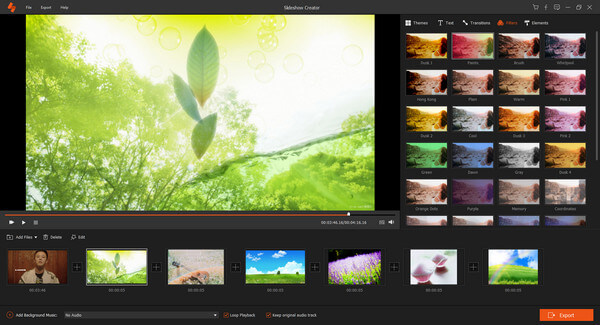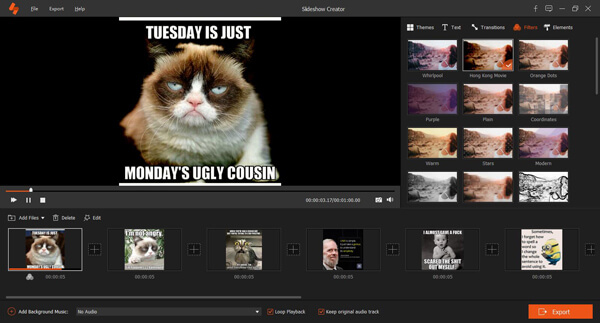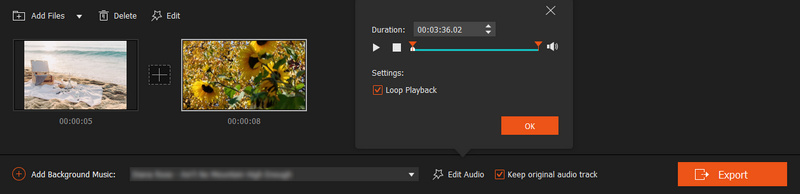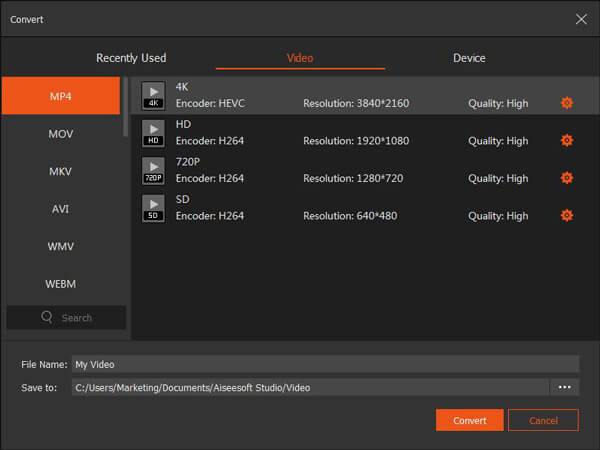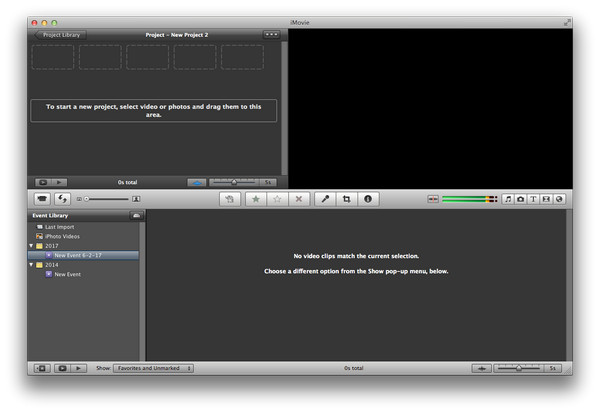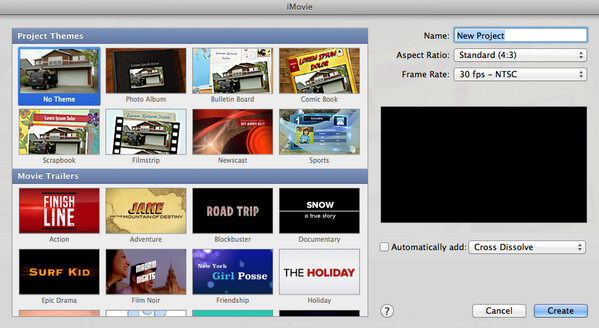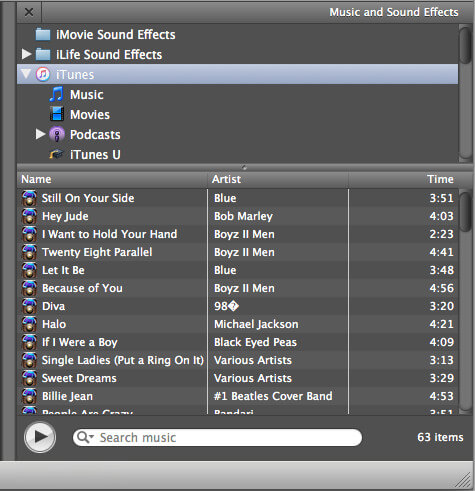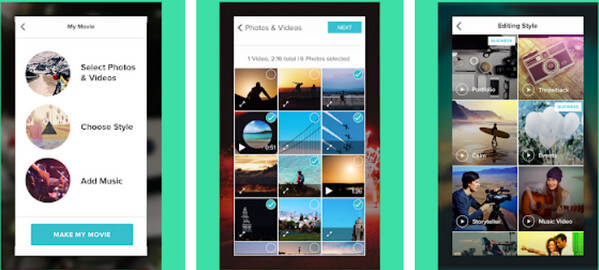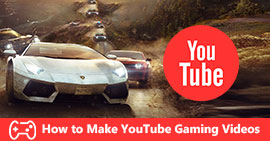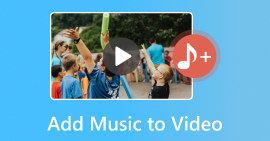3 formas de hacer un video musical para YouTube para principiantes absolutos
Resumen
Olvídese de envidiar los brillantes videos musicales en YouTube. Puede hacer un video musical para YouTube de 3 formas opcionales aquí. Sin ninguna habilidad profesional, solo sigue la guía simple con fotos y música para crear tu propio video musical. Es tu hora del espectáculo.
Los videos musicales se instalan en YouTube en el mundo.
Puede disfrutar de maravillosos videos musicales de diferentes estilos como R&B, rap, pop, country, jazz, clásico, etc. También puede apreciar videos musicales de Lauren Daigle, Queen Naija, LANY, Lauren Alaina, etc. Cuando esté viendo el maravillosos videos musicales, ¿alguna vez te imaginaste hacer un video musical para YouTube por ti mismo?
Si es así, estás viniendo al lugar correcto.
Esta página recopila tres formas de crear un video musical de YouTube con música y fotos, especialmente para los principiantes, para que puedas hacer un video musical en la computadora y el teléfono directamente.

Hacer un video musical para YouTube
Parte 1. Cómo hacer un video musical de YouTube con imágenes y audio con Slideshow Creator
La forma más aceptada es crear un video musical en la computadora, ya que puede manejar fácilmente la música y las fotos.
Slideshow Creator es la aplicación de ayuda para hacer un video musical de YouTube.
Slideshow Creator
- Admite la creación de videos musicales con fotos y música.
- Las fotos en BMP, JPG, JPEG, PNG, TIF, TIFF, ICO, DIB, JFIF, EMF y GIF son altamente compatibles.
- Los archivos de música en MP3, AIFF, FLAC, AAC, AC3, WAV, WMA, M4A, OGG, etc. son compatibles.
- Cree videos musicales con los temas listos para usar automáticamente para ahorrar tiempo.
- Personaliza videos musicales con subtítulos, letras, transiciones, filtros, etc.
- Cree videos musicales en alta calidad con una resolución de hasta 4K y sonido Dolby 5.1.
- Exporte videos musicales en MP4, MOV, AVI, etc. para cargar YouTube fácilmente.
Ahora, le ha llamado la atención seguir la guía a continuación para hacer un video musical para YouTube.
1Añadir Fotos
Descargue gratis este software en su computadora, instálelo y ejecútelo inmediatamente. Haga clic en el botón "Agregar fotos y videos aquí" para importar fotos o videos a esta herramienta.
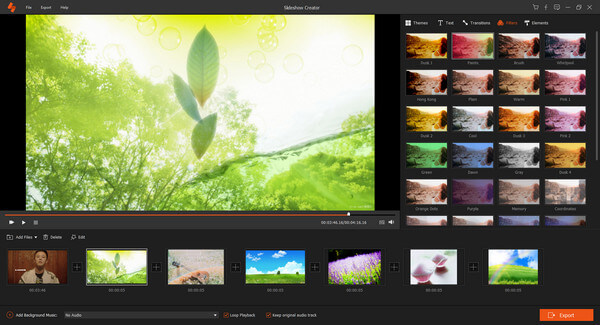
2Editar video musical
Puede editar los efectos de las fotos y agregar la música de fondo.
Editar temas de videos musicales
Puede aplicar el tema automáticamente haciendo doble clic en los seleccionados en "Temas".
Definitivamente, puede personalizar los efectos del tema editando texto, transiciones, filtros y elementos por separado.
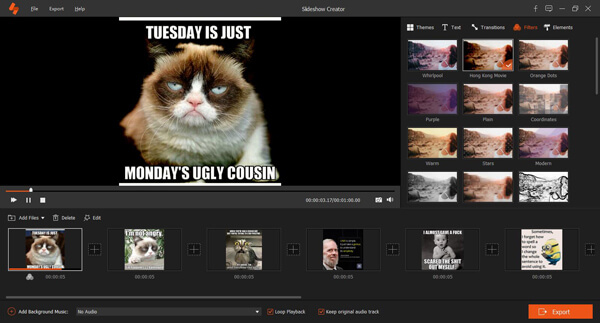
Agregar música de fondo
En la esquina inferior izquierda, encontrará el botón "Agregar música de fondo". Haga clic en él para agregar su archivo de audio preparado. Configure el modo de reproducción como bucle o conserve la pista de audio original si importó un archivo de video antes.
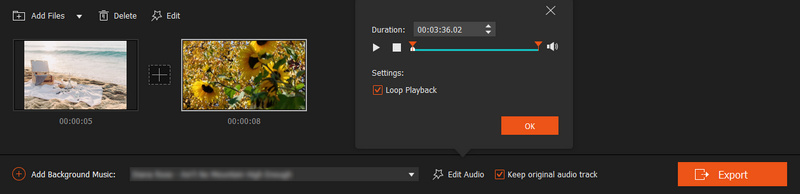
3Crea videos musicales
Después de realizar los efectos de edición, haga clic en "Exportar" para seleccionar un formato para guardar su video musical. Donde eres capaz de seleccionar el formato y resolución de acuerdo a tus necesidades. Haga clic en "Convertir" para comenzar a hacer un video musical en una computadora con Windows.
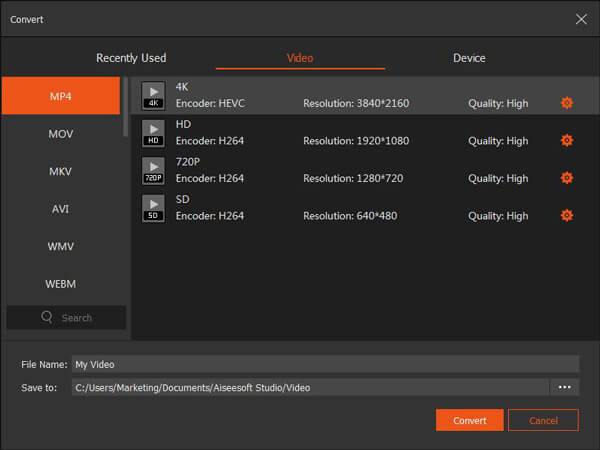
Aquí está el video sobre cómo hacer presentaciones de diapositivas para usted. Haz clic para comprobarlo.
Después de hacer el video musical, puede subir el video a YouTube fácilmente desde su computadora.
Parte 2. Cómo hacer un video musical con iMovie en Mac en casa
En lugar de una computadora con Windows, si está ejecutando una computadora Mac, simplemente use iMovie para ayudarlo a crear un video musical convenientemente.
iMovie es el software integrado gratuito en Mac, que recopila tu música y fotos para crear un video musical para YouTube.
Sigamos los pasos para hacerlo ahora.
1Crear un nuevo proyecto
Ejecute iMovie en su Mac. Haga clic en el botón "Archivo" en la parte superior central de su pantalla y luego haga clic en "Nuevo proyecto"> Seleccione un tema en la ventana emergente y configure la relación de aspecto y la velocidad de fotogramas.
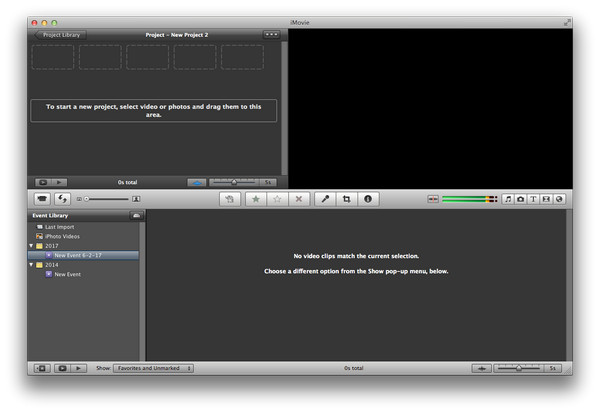
2Agrega fotos y videos
Haga clic en "Archivo" > "Importar desde cámara" para importar fotos o haga clic en "Archivo" > "Importar" > "Películas" para agregar videos.
Puede poner todas las fotos y videos en una carpeta y arrastrar y soltar los elementos en el área del proyecto.
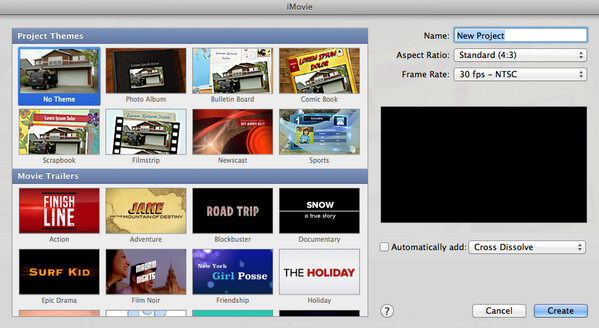
3Agregar música
Puede agregar música de fondo arrastrándola al proyecto. iMovie también le proporciona los efectos de sonido de su lista para su opción. Seguramente, iMovie funciona a la perfección con iTunes, que te permite importar música desde su biblioteca.
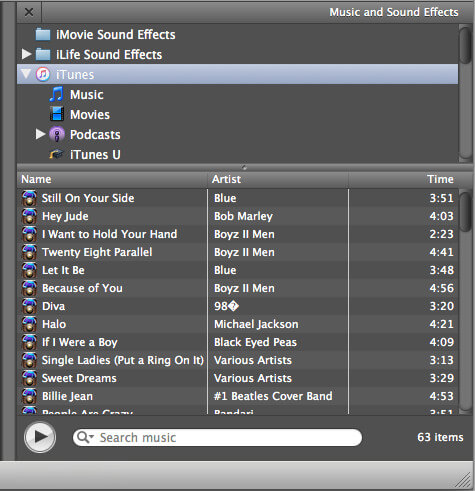
En este paso, también puede editar el título, recortar el video musical, ajustar los efectos del video, recortar el video y usar otras funciones de edición para su video musical.
Aprender aqui para hacer un video con iMovie.
4Comparte videos musicales en YouTube
Después de realizar todas las configuraciones, haga clic en "Compartir" > "YouTube" para cargar el video musical creado directamente en YouTube.
Además, puede guardar el video musical en su Mac o iTunes.
Aquí tienes el vídeo musical con fotos y música en iMovie.
Aún así, hay algunas quejas de que iMovie está un poco completo para alguien que lo usa por primera vez. Es fácil que iMovie se bloquee cuando importas más fotos o videos.
Sin embargo, no te preocupes; puedes probarlo más veces para familiarizarte con iMovie.
Parte 3. Cómo producir un video musical para YouTube con tu teléfono con Magisto
Puede preguntar: "Solo tengo mi teléfono, ¿es posible hacer un video musical con mi teléfono?"
sí lo es
Aunque solo tenga un teléfono a mano, aún puede hacer un video musical con el teléfono, solo si su teléfono está conectado a Internet para descargar una aplicación que lo ayude.
Antes de seguir la guía paso a paso a continuación para crear su video musical en su teléfono, debe descargar la aplicación de edición de video para teléfonos iPhone y Android, Magisto, que es la aplicación gratuita para poner fotos, videos y música en un video musical.
1Agregar fotos y/o videos
Ejecute Magisto en su teléfono iPhone o Android, toque el botón "Hacer un video" para seleccionar las fotos y los clips de video de la biblioteca de su teléfono para esta aplicación.
2Agregar música
Seleccione una canción de su biblioteca como música de fondo para el video de presentación de diapositivas. Si quieres, puedes grabar un archivo de audio en iPhone o Android, y agréguelo aquí como música de fondo.
Además, puede seleccionar uno de los estilos de edición, logotipo y subtítulos para su archivo de video musical.
3Crea videos musicales y compártelos en YouTube
Después de realizar todas las configuraciones, presione "Crear mi película" para crear el video musical y podrá subirlo a YouTube directamente desde su teléfono.
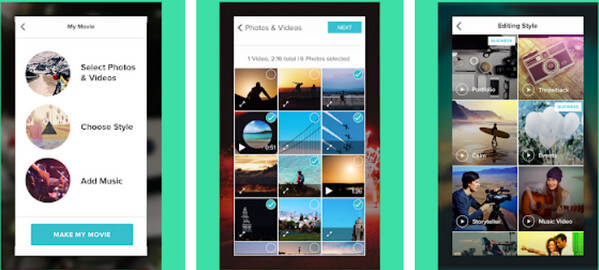
Aquí, ha completado todo el proceso de hacer un video musical para YouTube en su teléfono.
Conclusión
Esta página es una guía simple para los estudiantes de base cero que desean hacer un video musical para YouTube. Hay tres formas para cualquier usuario que se ejecute en Windows, Mac o teléfono. Decide lo mejor y comienza tu video musical ahora.
Si tiene alguna sugerencia, no dude en dejar sus comentarios a continuación y le responderemos lo antes posible.
¿Qué opinas de este post?
Excelente
Clasificación: 4.8 / 5 (basado en las calificaciones de 272)